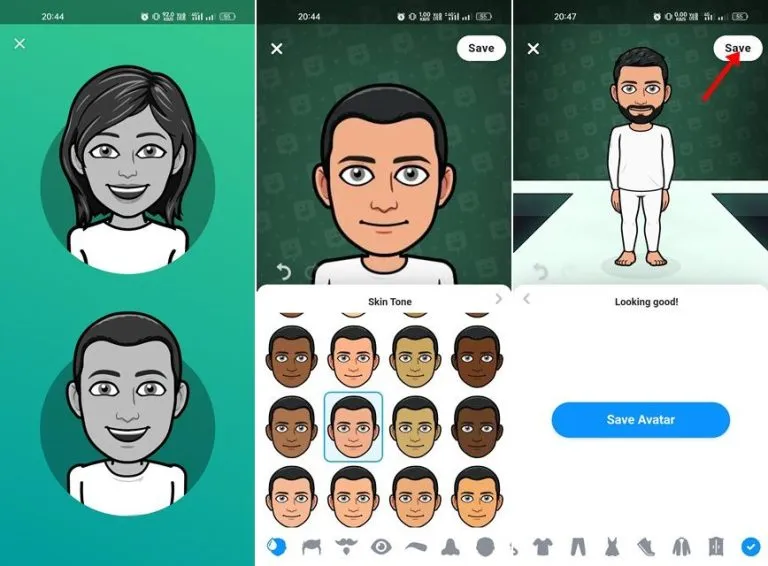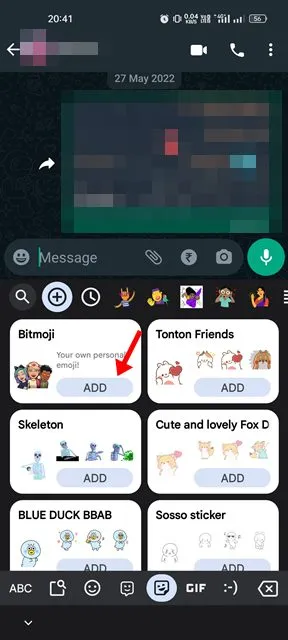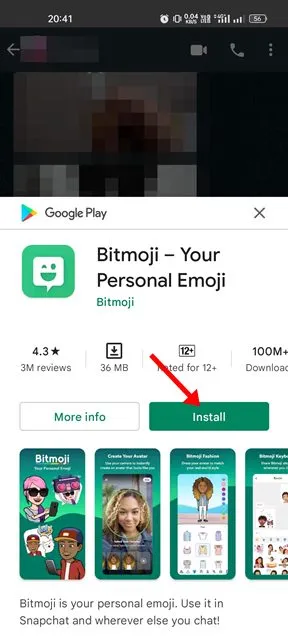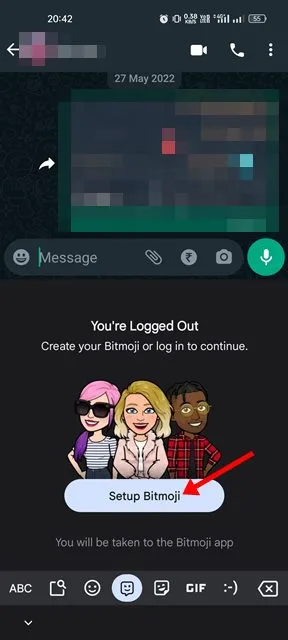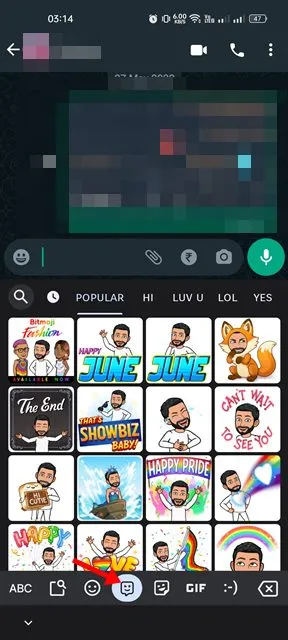Kung nakagamit ka na ug iPhone, lagmit nakaila ka sa Memoji. Ang Memoji usa ka bahin nga eksklusibo sa Apple nga gitugotan ka nga maghimo usa ka emoji nga sama kanimo. Kini susama kaayo sa mga avatar nga makita sa Instagram ug Facebook.
Ang Memoji mao ang bersyon sa Apple sa Snapchat's Bitmoji o Samsung AR emoji. Makahimo ka og Memoji nga sama kanimo ug ipasibo ang makita nga mga bahin niini, sama sa mga mata, porma sa ulo, estilo sa buhok, ug uban pa, aron mohaum sa imong personalidad ug mood, dayon ipadala kini sa Mga Mensahe ug FaceTime.
Dali ka makahimo sa imong kaugalingon nga bersyon sa emoji ug magamit kini sa mga instant messaging apps aron malingaw ang imong mga higala ug miyembro sa pamilya. Ikasubo, ang Memojis dili magamit alang sa Android. Busa, ang usa ka tiggamit sa Android kinahanglan nga mosalig sa mga third-party nga apps aron makahimo og usa ka personalized nga emoji nga nagpakita sa imong personalidad ug mood.
Mga lakang sa paghimo Memoji sa Android
Sa ubos, among gipaambit ang usa ka sunod-sunod nga giya sa paghimo sa Memoji sa usa ka Android smartphone. Magsugod na ta.
1. Pag-instalar Gboard sa imong Android device gikan sa Google Play Store. Sa higayon nga ma-install, himoa ang Gboard Ang default nga Android keyboard app .
2. Kung nahuman na, ablihi ang bisan unsang messaging app ug ipataas ang keyboard.
3. Sunod, i-klik ang usa ka icon makapahayag sa ubos sa wala nga suok sa keyboard.
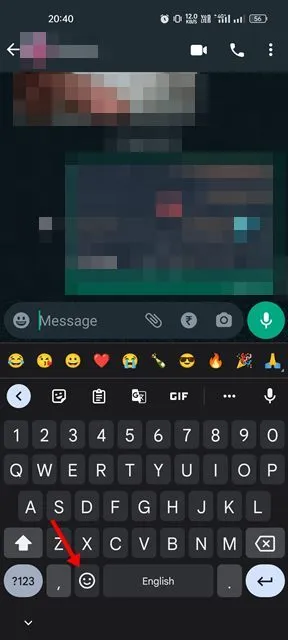
4. Sa Emoji pane, switch sa usa ka tag Tab sa mga label , Ingon sa gipakita sa ubos.
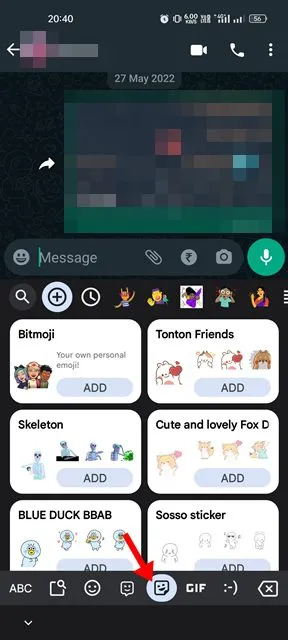
5. Sunod, i-klik ang buton "dugang" في Bitmoji .
6. Karon makita ang panid sa Bitmoji Play Store. Pagkahuman niana, pag-klik sa usa ka buton pagbutang Aron ma-install ang aplikasyon sa imong aparato.
7. Sa higayon nga ma-install, imong makita ang Bitmoji icon sa Gboard's emoji panel. Pilia ang tab nga Bitmoji ug i-hit ang buton Pag-setup sa Bitmoji .
8. Karon, paghimo ug account o pag-sign in gamit ang Snapchat. Kung nahuman na ka, Sugdi ang paghimo sa imong Bitmoji . Kung nahimo na, i-hit ang buton magtipig sa taas nga tuo nga kanto.
Mao na! Mao kini kung giunsa nimo paghimo ang iPhone Memoji sa imong Android device.
Giunsa paggamit ang Memoji sa Android?
Human makahimo ug custom nga emoji sa Android pinaagi sa Bitmoji, mahimo nimo kining gamiton sa imong instant messaging ug social networking apps. Aron magamit kini, ablihi ang bisan unsang messaging app ug ipataas ang keyboard.
Sa Gboard, i-tap emoji unya pagpili Bitmoji . Makita nimo ang imong emoji. Bisan kung dili kini magdala kanimo eksaktong Memoji nga sama sa iPhone, ang Bitmoji giisip gihapon nga labing kaayo nga alternatibo sa Memoji nga magamit alang sa Android.
Labing maayo nga Memoji Maker Apps alang sa Android
Adunay ubay-ubay nga mga Android apps nga nagtugot kanimo sa paghimo og Memoji. Gitugotan ka sa mga app sa paghimo sa Memoji nga maghimo mga kostumbre nga emojis nga nagpakita sa imong personalidad ug mood.
Gipaambit na namo ang usa ka artikulo nga naglista Labing maayo nga Memoji Maker Apps alang sa Android. Kinahanglan nimong susihon kini nga giya aron mahibal-an ang mga app aron mahimo ang Memoji sa Android.
Busa, kini ang tanan mahitungod sa paghimo Memoji sama sa iPhone sa Android smartphone. Daghang ubang mga alternatibo sa Memoji ang anaa sa Google Play Store nga nagtugot kanimo sa paghimo og custom nga emojis. Ipahibalo kanamo kung nahibal-an nimo ang lainlaing mga paagi sa paghimo og Memoji sama sa iPhone sa Android.